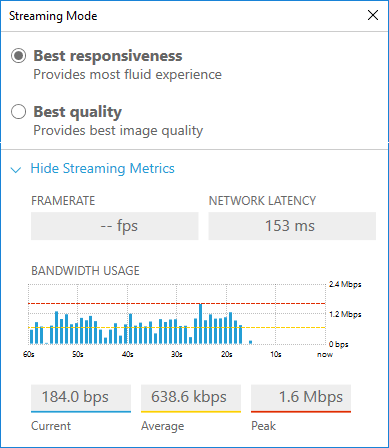기계 번역으로 제공되는 번역입니다. 제공된 번역과 원본 영어의 내용이 상충하는 경우에는 영어 버전이 우선합니다.
Windows, Linux, macOS 클라이언트의 스트리밍 모드
Windows 클라이언트의 스트리밍 모드
-
설정 아이콘을 선택합니다.
드롭다운 목록에서 스트리밍 모드를 선택합니다.
-
스트리밍 모드 창에서 다음 옵션 중 하나를 선택합니다.
최상의 응답성
최고의 품질
(선택 사항) 네트워크 성능에 대한 정보를 보려면 Display Streaming Metrics(스트리밍 측정치 표시)를 선택합니다. 자세한 내용은 스트리밍 지표 섹션을 참조하세요.
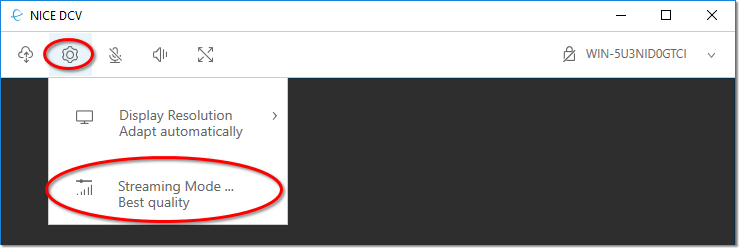
Streaming Mode(스트리밍 모드) 창을 닫습니다.
macOS 클라이언트의 스트리밍 모드
-
창 상단에서 DCV 뷰어 아이콘을 선택합니다.
드롭다운 메뉴에서 기본 설정을 선택합니다.
기본 설정 창에서 디스플레이 탭을 선택합니다.
-
다음 옵션 중 하나를 선택하세요:
최상의 응답성
최고의 이미지 품질
(선택 사항) 네트워크 성능에 대한 정보를 보려면 Display Streaming Metrics(스트리밍 측정치 표시)를 선택합니다. 자세한 내용은 스트리밍 지표 섹션을 참조하세요.
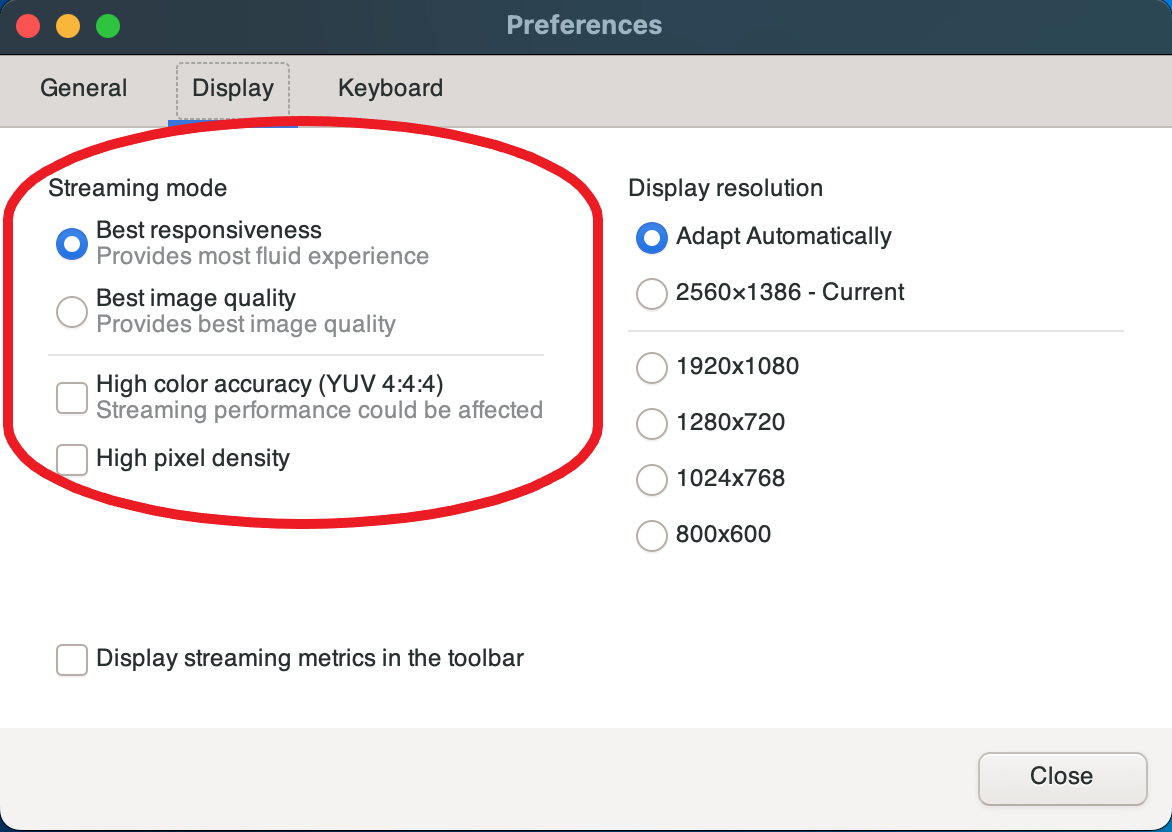
기본 설정 창을 닫습니다.
Linux 클라이언트의 스트리밍 모드
-
창 상단에서 설정 아이콘을 선택합니다. 스트리밍 모드.
기본 설정 창에서 디스플레이 탭을 선택합니다.
-
다음 옵션 중 하나를 선택하세요:
최상의 응답성
최고의 이미지 품질
(선택 사항) 네트워크 성능에 대한 정보를 보려면 Display Streaming Metrics(스트리밍 측정치 표시)를 선택합니다. 자세한 내용은 스트리밍 지표 섹션을 참조하세요.
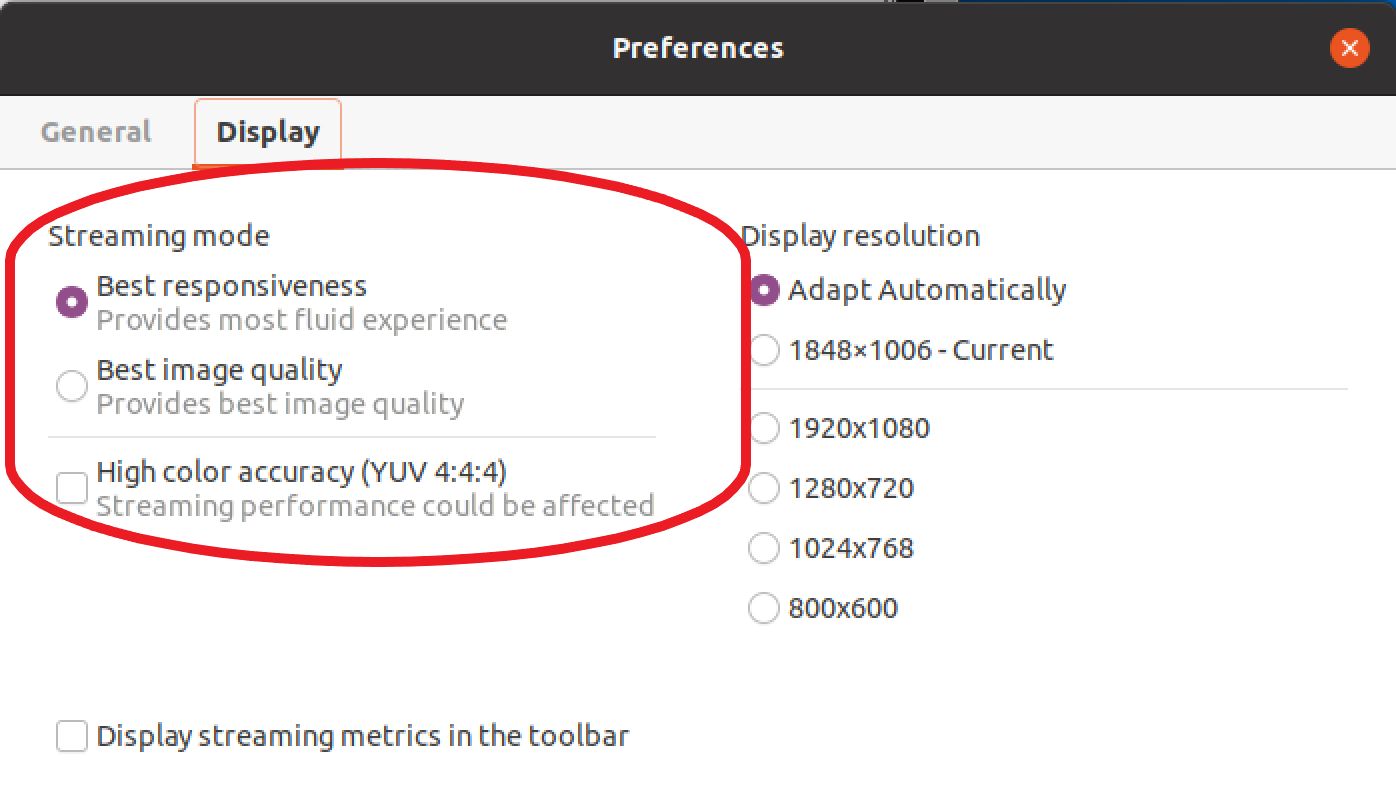
기본 설정 창을 닫습니다.
스트리밍 지표
스트리밍 지표를 사용하여 네트워크 성능을 평가하고 네트워크 상태에 적합한 스트리밍 모드를 결정할 수 있습니다. 스트리밍 측정치를 보려면 설정, Streaming Mode(스트리밍 모드), Display Streaming Metrics(스트리밍 측정치 표시)를 선택합니다.
스트리밍 측정치는 다음과 같은 실시간 정보를 제공합니다.
참고
현재 Amazon DCV 세션 연결에 대한 지표가 표시됩니다.
프레임 속도 - Amazon DCV 서버에서 초당 수신한 프레임 수를 나타냅니다.
네트워크 지연 시간 - 데이터 패킷이 Amazon DCV 서버로 전송되었다가 클라이언트로 되돌아오는 데 걸리는 시간(밀리초 단위)을 나타냅니다.
대역폭 사용량 - 네트워크 연결을 통해 전송 및 수신되는 데이터의 양을 나타냅니다. 빨간색 선은 최대 네트워크 처리량을 나타냅니다. 노란색 선은 평균 처리량을 나타냅니다. 파란색 선은 현재(실시간) 처리량을 나타냅니다.
다음 이미지에 스트리밍 측정치 데이터 예가 나와 있습니다.